プログラムへのコメント記述

wp-datacare
Excelマクロでは、プログラムコードを記述するモジュール内にコメントの記述ができます。
コメントは、メモ・備忘録 として分かり易い説明書きです。
コメントの記述方法は 文字の先頭に ‘ (シングルクオーテション)を付けます。
前回の投稿のコードにコメントを付けたのが次になります。
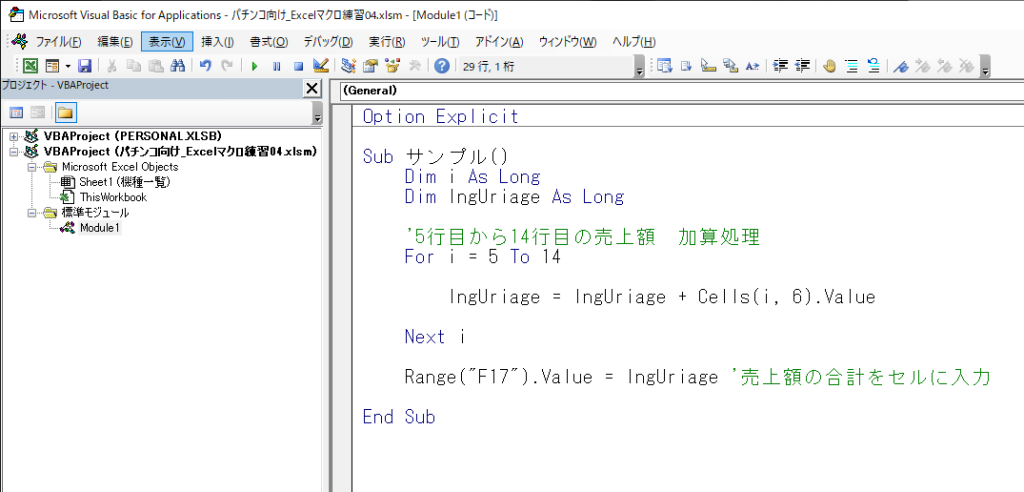
緑色の文字がコメントになります。
プログラムコードの後ろに付けても大丈夫です。
コメントを付ける・コメントを解除 する専用ボタンがあります。
エディタの[表示]→[ルール バー]→[編集]を選択します。
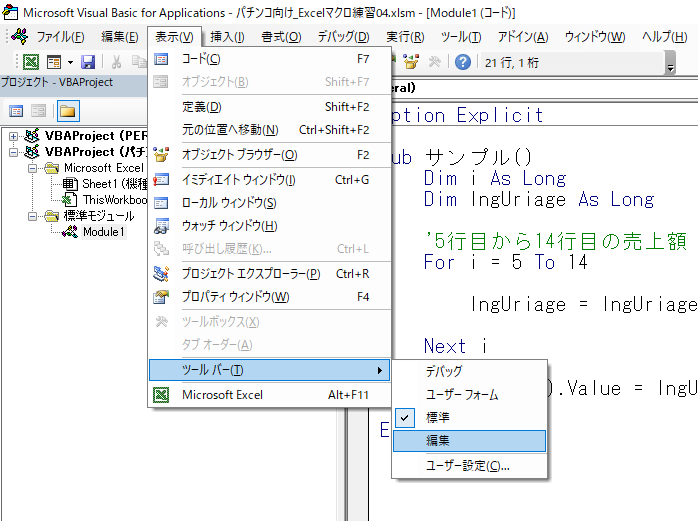
以下のようにツールバーが表示されます。
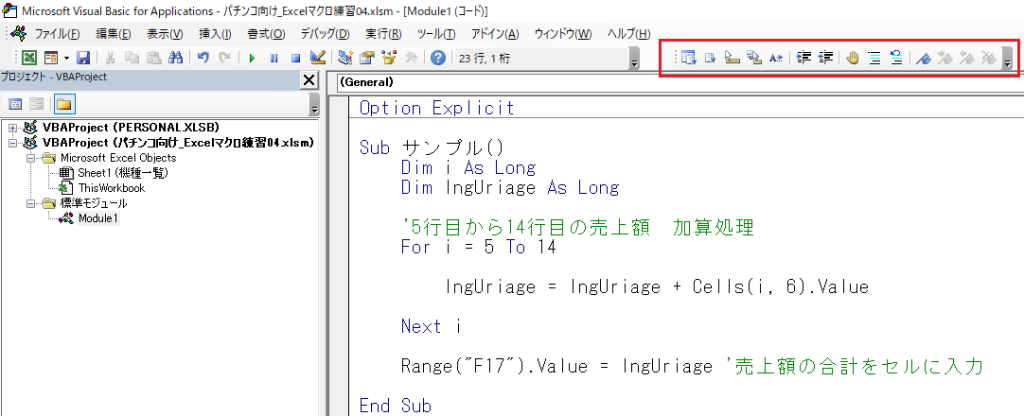
以下の赤枠の部分がコメントの設定に使用します。

左側が コメントアウト(コメントを付ける)
右側が 非コメントアウト(コメントを解除)
コメントはとても重要です。
プログラムが複雑になると、後々自分が作成したコードであっても
何をしているコードなのか?
何の為にこんな回りくどい処理を行っているのか?
と理解できない事がよくあります。
スムーズにメンテナンスが出来るように、プログラムにはコードの理解の手がかりとなるようなコメントを付けましょう。
コメントは未来の自分へのメッセージです。
このコメントアウトの機能は、メモ的な使用方法以外にもプログラムの一部分を無効にするときにも使います。
コメントアウトしたい部分を以下のように選択します。
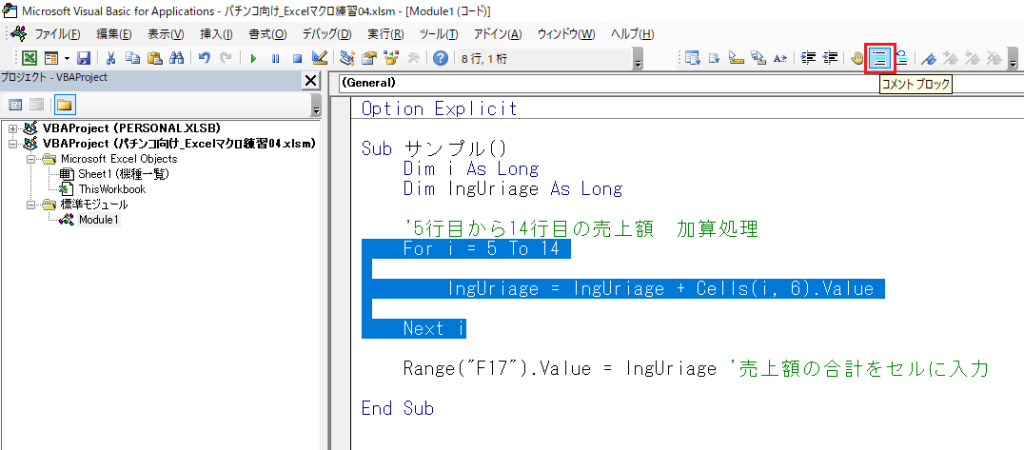
ツールバーの[コメントブロック]をクリックします。
すると以下のように一括でコメントされます。
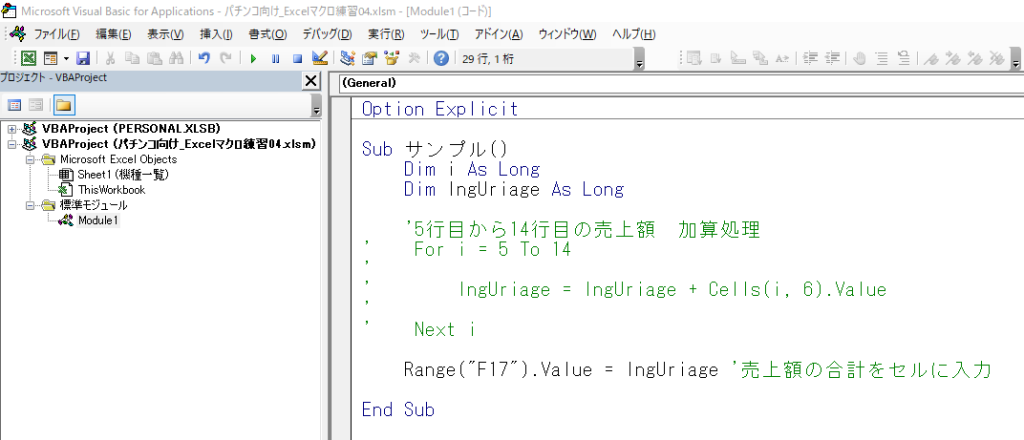
同じ要領で隣にあるボタン「非コメントブロック」を使うと、コメントを一括で解除できます。
今回はここまでです。
ABOUT ME

